• مسجل في: جميع الحلول عن الهاتف • حلول مجربة
يشتهر كل من Flickr و Google Photos بتقديم خدمة سحابية جيدة. ولكن عندما يتعلق الأمر بالمقارنة، فإن Google Photos تهيمن على موقع Flickr. هذا هو سبب نقل الأشخاص للصور من Flickr إلى Google Photos.
يقدم Flickr حدًا يصل إلى 1000 صورة مجانًا. هذا يعني أنه عندما يتم تجاوز هذا الحد، سيبدأ Flickr في حذف الصور القديمة. نتيجة لذلك، من المحتمل أن تفقد صورك القديمة دون معرفة مسبقة.
علاوة على ذلك، عندما يتعلق الأمر بالميزات الإضافية، لا يوجد منافس لـ Google Photos. لذلك إذا كنت تريد ترحيل الصور من Flickr إلى Google Photos، فتابع معنا.
الجزء 1: هل يمكنني نقل Flickr إلى Google Photos؟
نعم، يمكنك بسهولة نقل Flickr إلى google Photos. يوفر لك كلا النظامين المرونة للقيام بهذه الأنواع من المهام. يوفر لك Flickr إمكانية تحميل جميع الصور المخزنة. يُوفر لك Google Photos إمكانية رفع صور مجمعة في وقت واحد.
إذا كنت تتطلع إلى نقل الصور من Flickr إلى Google Photos، فهذا خيار جيد.
تُعد Google Photos واحدة من أفضل منصات التخزين السحابية لتخزين الصور. وهذا يرجع إلى بعض المزايا التي يقدمها.
- عندما يتعلق الأمر بالرفع، يظهر Flickr استجابة بطيئة. علاوة على ذلك، فهو يدعم الميزات الأساسية لرفع الصور. عندما يتعلق الأمر بـ google photos، فهو أسرع ويأتي بمزيد من المرونة. يوفر لك إمكانية الرفع التلقائي من الوسائط الخارجية. كما يوفر التجميع التلقائي للصور بناءً على التعرف على الوجه.
- عندما يتعلق الأمر باستكشاف الصور، لا يوجد مثيل لـ google Photos. يوفر لك بحثًا ذكيًا يساعدك في البحث عن صورة معينة بسهولة وسرعة.
- يُقدم لك Google Photos مساحة تخزين سحابية غير محدودة. كما يقدم لك تنسيقات مختلفة.
الجزء 2: كيفية نقل Flickr إلى Google Photos؟
عندما يتعلق الأمر بترحيل الصور من Flickr إلى Google Photos، فإن Flickr يجعل العملية صعبة بعض الشيء. لا يوفر لك Flickr خيارًا مباشرًا لنقل الصور إلى أنظمة التخزين السحابية الأخرى.
لا يوفر لك عملية تلقائية لنفسه. تحتاج إلى متابعة الخطوات اليدوية لإجراء الترحيل. يمكنك إجراء الترحيل إما عن طريق التحميل - والرفع أو باستخدام تطبيق جهة خارجية.
تعد تقنية الرفع - التحميل إحدى الطرق الفعالة لنقل صور Flickr إلى Google Photos. هنا أنت مطالب بتحميل الصور من Flickr إلى جهاز الكمبيوتر، ثم لرفعها على Googe Photos من جهاز الكمبيوتر الخاص بك.
فلنبدأ ببعض الخطوات البسيطة.
الخطوة 1: تسجيل الدخول إلى Flickr باستخدام حساب Yahoo الخاص بك. بمجرد تسجيل الدخول بنجاح ، انتقل إلى "You". ثم حدد "Camera Roll".

الخطوة 2: اضغط الآن على "تحديد الكل". سيؤدي هذا إلى تحديد جميع الصور. بمجرد التحديد ستظهر علامه في المربعات. اضغط بعد ذلك على ”تحميل"، موجودة بعلامة تحميل في شريط القائمة السفلي.
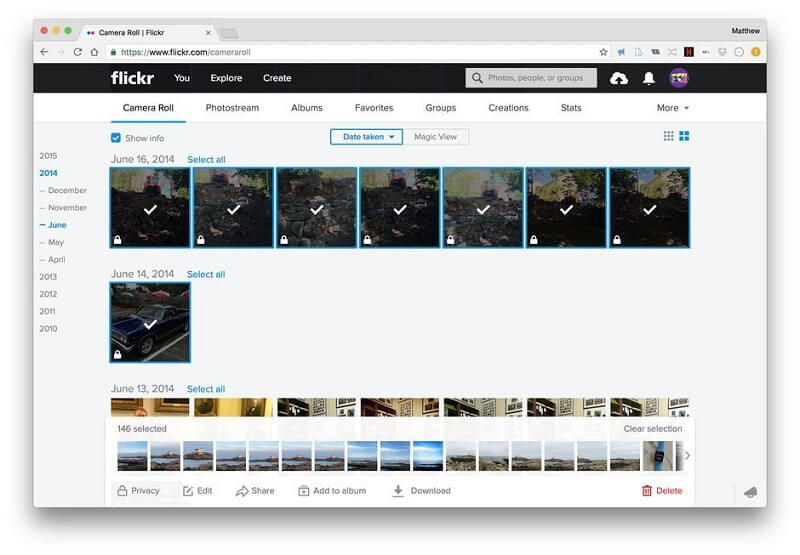
الخطوة 3: ستظهر نافذة منبثقة تطلب إنشاء ملف مضغوط. اضغط على "إنشاء ملف مضغوط". سيبدأ هذا عملية إنشاء ملف مضغوط لجميع الصور المحددة. هذه العملية سوف تستغرق وقتا. بمجرد اكتمال العملية، سيتم إخطارك عبر رسالة "تحميل ملف مضغوط". اضغط عليه. سيؤدي هذا إلى تحميل الملف المضغوط
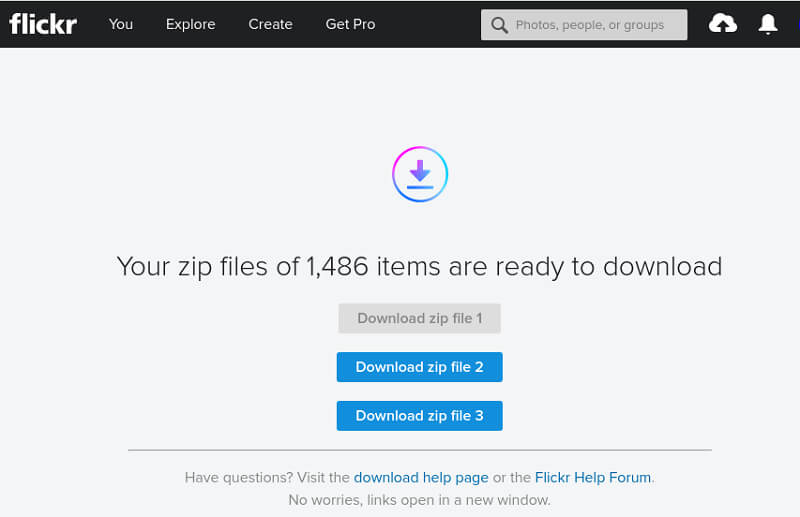
ستؤدي العملية المذكورة أعلاه إلى تحميل جميع الصور على جهاز الكمبيوتر الخاص بك. الآن يمكنك فك ضغطها لعرضها.
الخطوة 4: لرفع الصور إلى Google Photos، يمكنك الحصول على مساعدة برنامج Google desktop uploader. كل ما عليك فعله هو تثبيت تطبيق الكمبيوتر "Backup and Sync" ثم تسجيل الدخول إلى حساب Google الخاص بك. بمجرد تسجيل الدخول بنجاح، حدد المجلدات التي تريد رفعها أو نسخها احتياطيًا. بمجرد الانتهاء من الاختيار ، اختر من بين خياري "جودة عالية" أو "جودة أصلية".
يتيح لك خيار "الجودة العالية" إمكانية تخزين الصور بدقة 16 ميغا بكسل ومقاطع الفيديو بدقة 1080 بكسل. كما يوفر لك مساحة تخزين غير محدودة. يتيح لك خيار "الجودة الأصلية" إمكانية رفع الصور ومقاطع الفيديو ذات الدقة الكاملة.
بمجرد الانتهاء من اختيار الجودة، تحتاج إلى الضغط على "بدء النسخ الاحتياطي". سيؤدي هذا إلى بدء عملية رفع صورك على Google Photos. يوفر لك خيار "الجودة العالية" إمكانية تخزين الصور بدقة 16 ميغا بكسل ومقاطع الفيديو بدقة 1080 بكسل. كما يوفر لك مساحة تخزين غير محدودة. يتيح لك خيار "الجودة الأصلية" إمكانية رفع الصور ومقاطع الفيديو ذات الدقة الكاملة.
بمجرد الانتهاء من اختيار الجودة ، تحتاج إلى الضغط على "بدء النسخ الاحتياطي". سيؤدي هذا إلى بدء عملية رفع صورك على Google Photos.
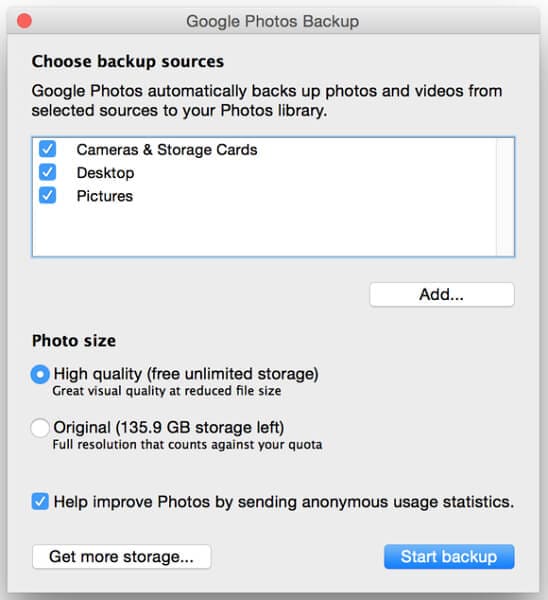
ستستغرق عملية الرفع بعض الوقت حتى تكتمل. يعتمد الوقت المستغرق فقط على حجم الملفات وسرعة الإنترنت. بمجرد اكتمال عملية الرفع، يمكنك الوصول إلى صورك من Google Photos.
ملاحظة: يُنصح باستخدام خطة بيانات كافية عالية السرعة. لن يؤدي ذلك إلى تسريع عملية نقل صور Flickr إلى Google Photos فحسب، بل سيمنع أيضًا أي مقاطعة بسبب سرعة البيانات المنخفضة أو مشكلة البيانات المحدودة.
الجزء 3: حيل ونصائح
- المساحة الخالية والمزامنة: لا يوفر Flickr سعة تخزينية مجانية تبلغ 1 تيرابايت فقط لجميع المستخدمين ولكنه يوفر لك أيضًا إمكانية المزامنة. هذا يعني أنك إذا كنت تستخدم Dropbox و OneDrive الخ، وترغب في التبديل إلى Google Photos، فيمكنك مزامنة جميع الحسابات الأخرى مع Flickr. هذا سيجعل مهمتك سهلة. حيث يمكنك الآن بسهولة تحميل جميع صورك مرة واحدة.
ليس هذا فقط، إذا كان لديك صور على هاتفك الجوال، فيمكنك أيضًا مزامنتها مع Flickr.
- يُوفير مساحة على الهاتف: توفر لك Google Photos ميزة النسخ الاحتياطي الفوري. هذا يعني أن المساحة لن تنفد منك لالتقاط المزيد من الصور أو مقاطع الفيديو. ما عليك القيام به هو تفعيل وظائف النسخ الاحتياطي والمزامنة. بمجرد التفعيل، سيتم تخزين الصور ومقاطع الفيديو تلقائيًا في Google Photos.
بمجرد رفعها أو نسخها احتياطيًا على السحابة ، سيتم حذف النسخة المحلية من الصور تلقائيًا. في المستقبل، يمكنك الوصول إلى هذه الصور ومقاطع الفيديو عبر الإنترنت.
- فلترة عمليات البحث: عندما تنتقل من Flickr إلى Google Photos، قد تواجه مشكلات أثناء البحث عن صورة معينة. يبدو أنها عملية صعبة لأنك بحاجة إلى صورة واحدة من الآلاف.
بفضل الميزات الإضافية لـ google photos. يمكن لـه ترتيب الصور حسب التاريخ والموقع. يأتي مزودًا بقدرات متقدمة للتعرف على الصور. تعمل هذه الميزة على تصنيف موضوع صورك بسهولة. كما يقدم لك تلميحات رسومية.
علاوة على ذلك، توفر لك عدسة Google القدرة على التعرف البصري على الأحرف. يتعرف على النص داخل الصورة. هذا يعني أنه يمكنك البحث عن نص أو كائنات أو مواقع أو الخ في مستند.
- وضع علامة على الأشخاص ووجوه الحيوانات الأليفة لتحسين البحث: يعمل وضع العلامات على تحسين نتائج البحث. يُوفر لك Google Photos إمكانية العثور على صور أي شخص عن طريق وضع علامات على وجوه الأشخاص وحيواناتك الأليفة.
ما عليك القيام به هو الضغط على الأشخاص والحيوانات الأليفة، وستحصل على لقطات مستمدة من صورك. يمكنك الضغط على شخص وإدخال الاسم. إذا كان هذا الشخص موجودًا بالفعل في جهات الاتصال الخاصة بك، فسيظهر اسمه. ما عليك سوى الضغط عليه. ولكن إذا لم يكن الشخص موجودًا في قائمة جهات الاتصال الخاصة بك، فيمكنك إدخال الاسم. سيوفر لك هذا إشارات إلى صور أخرى لذلك الشخص.
إضافة إلى ذلك، إذا كانت لديك صورة معينة لك تم التقاطها منذ عدة سنوات وهناك آخرى تم أخذها مؤخرًا. يمكن أن تساعدك ميزة التعرف على الوجوه من Google في ذلك. بالذكاء الاصطناعي، من المحتمل أن يتعرف عليها محرك مطابقة الوجه في Google. سيسهل هذا العثور على تلك الصورة لاحقًا في البحث المستقبلي.
- التحديد السريع للصور: لست بحاجة إلى تحديد كل صورة لنقلها أو حذفها. يُوفر لك Google Photos خيار اختيار سريع أنيق. سيتيح لك تحديد صور متعددة في وقت واحد. كل ما عليك فعله هو تثبيت إصبعك على صورة. ثم عليك سحبها إلى الصور الأخيرة التي تريد اختيارها. سيؤدي هذا تلقائيًا إلى تحديد جميع الصور بينهما.
بمجرد تحديدهم يمكنك المتابعة مع الخطوة المطلوبة. سيوفر الوقت والجهد.
الخلاصة:
إذا كنت تتطلع إلى نقل Flickr إلى Google Photos 2018 أو أي إصدار آخر، فسيظل ذلك في صالحك. يعد Google Photos أكثر تقدمًا ويتم دمجه بميزات عالية الجودة. علاوة على ذلك، فإنه يوفر لك أحدث التقنيات. هذا سيجعل مهمتك أسهل وأسرع.
أجبرت القيود المفروضة على Flickr الكثيرين على اختيار نظام أفضل. Google Photos لديها تقريبا كل هدف من هذا النظام. إنه ليس مثل Flickr حيث تكون عملية الرفع والتحميل محمومة بعض الشيء. كل ما عليك فعله هنا هو استخدام هذا الحل لترحيل الصور من Flickr إلى google photos.
على iCloud المحتوى النسخ الاحتياطي
- 1 استخراج النسخ الاحتياطي على iCloud
- 1.1 الوصول على iCloud المحتوى النسخ الاحتياطي
- 1.2 الوصول على iCloud صور
- 1.3 تحميل على iCloud النسخ الاحتياطي
- 1.4 استرداد صور من على iCloud
- 1.6 على iCloud مجاني النازع النسخ الاحتياطي
- 2 نقل على iCloud النسخ الاحتياطي
- 2.1 استعادة النسخ الاحتياطي عالقون
- 2.2 باد على iCloud الخدع النسخ الاحتياطي
- 2.3 اي تيونز على iCloud المساعدون
- 3 على iCloud لالروبوت
- 4 الاستعادة من النسخ الاحتياطي على iCloud
- 4.1 استعادة النسخ الاحتياطي على iCloud من دون إعادة
- 4.2 استعادة اي فون من على iCloud
- 4.3 استعادة باد من على iCloud
- 5 على iCloud كلمة المرور
- 5.1 أدوات على iCloud الالتفافية
- 5.2 تجاوز على iCloud قفل للآيفون
- 5.3 كيفية عمل نسخة احتياطية من WhatsApp واستخراج رسائل WhatsApp من iCloud
- 5.4 التنشيط على iCloud الالتفافية
- 5.5 هل نسيت كلمة المرور على iCloud
- 6 حذف على iCloud
- 6.1 إزالة حساب على iCloud
- 6.2 حذف تطبيقات من على iCloud
- 6.3 أغاني حذف من على iCloud
- 6.4 تغيير حذف حساب على iCloud
- 7 حل القضايا على iCloud
- 7.1 المتكرر طلب تسجيل الدخول على iCloud
- 7.3 على iCloud التخزين
- 7.4 إدارة idevices متعددة مع واحد معرف أبل
- 7.5 القضايا متزامنة على iCloud المشتركة
- 7.6 القضايا على iCloud على اي فون
- 7.7 فون النسخ الاحتياطي إلى iCloud استكشاف الأخطاء وإصلاحها
- 8 الإعداد على iCloud
- 8.2 الإعداد على iCloud تبادل الصور
- 8.3 الوثيقة على iCloud الإعداد
- 8.4 تغيير على iCloud البريد الإلكتروني
- 8.5 مزامنة اي فون مع على iCloud
- 9 النسخ الاحتياطي مع على iCloud
- 10 الخدع على iCloud
- 10.1 نصائح على iCloud عن طريق
- 10.2 الغاء الخطة على iCloud التخزين
- 10.3 إزالة الجهاز من على iCloud
- 10.4 إعادة تعيين على iCloud البريد الإلكتروني
- 10.5 على iCloud البريد الإلكتروني استعادة كلمة السر
- 10.6 حساب تغيير على iCloud
- 10.7 رصا على iCloud
- 10.8 رصا على iCloud صور
- 10.9 فون عالقون في على iCloud
- 10.10 نسيت معرف أبل
- 10.12 استبدال الميزات المحمول
- 10.13 رصا الملفات من على iCloud
- 10.14 خطة تغيير على iCloud التخزين